我们今天来学习下,如何使用比较生僻的扩展选区命令来制作放射圆效果。下面就让我们开始来制作这样有趣的放射圆的效果吧~~
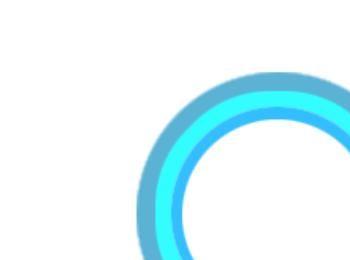
操作方法
-
01
我们需要建立一个新的画布,这里我们建立一个650*340尺寸的画布。

-
02
我们使用椭圆工具,按住Shift快速绘制一个正圆。

-
03
我们执行:选择–修改–扩展,这里我们需要扩展下选区的大小(大小根据需求定)。
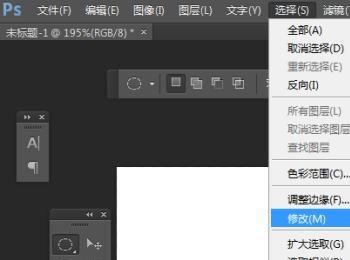
-
04
创建一个新的图层,快速填充一个颜色。这里我选择了蓝色~~
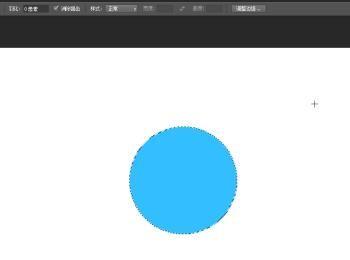
-
05
我们再次执行:选择–修改–扩展,我们需要扩大圆的尺寸。
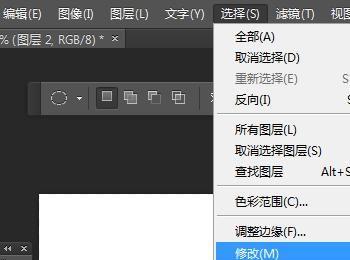
-
06
这块我们将扩展的大小,设为10px。
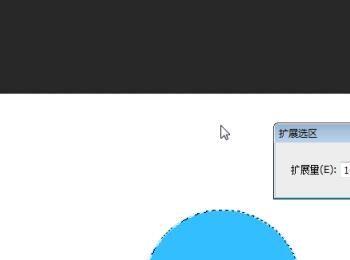
-
07
创建一个新的图层,将它放在图层1的下面。填充其他的颜色,这样我们就得到第二个扩展圆啦!

-
08
依次执行以上步骤,创建出新的圆出来。

-
09
我们将创建好的图层,打一个组出来。
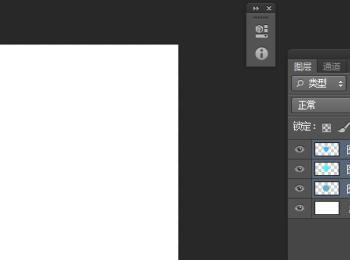
-
10
我们需要将中间的圆,变为空心的因此需要将要删除的部分选出来。

-
11
可以看到上图只保留我们刚才绘制出来的选区,这是因为我们蒙版白色为保留而黑色则为隐藏。那么我们只要反相一下就完成最终结果啦~~

